1、在电脑系统任务栏上,选择【开始】图标进入。

2、在“开始”弹出下拉框中,选择【设置】进入。
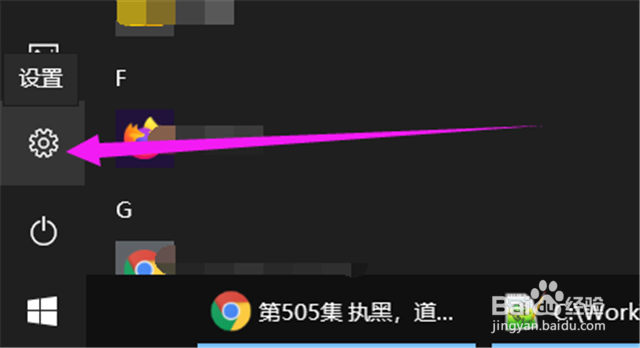
3、在“设置”弹出下拉框中,选择【帐户】进入。
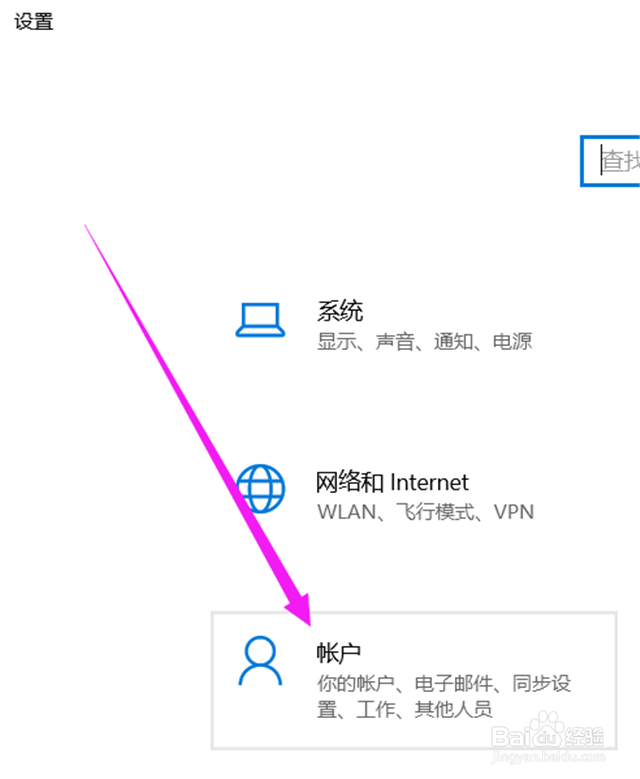
4、在“帐户”弹出窗口中,选择【登录选项】进入。
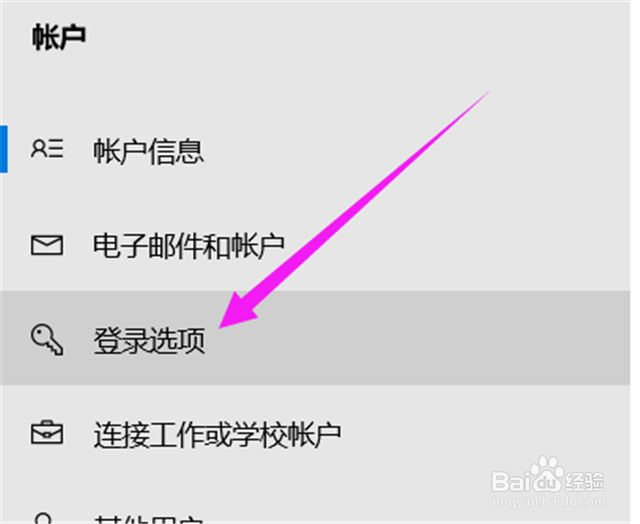
5、在“登录选项”版面中,选择【密码】进入。
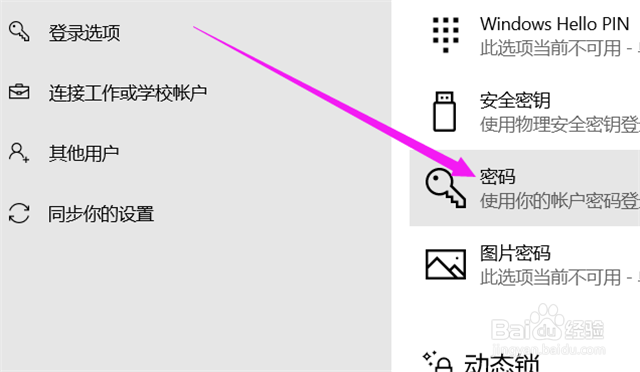
6、在“密码”板块中,选择【添加】进入。
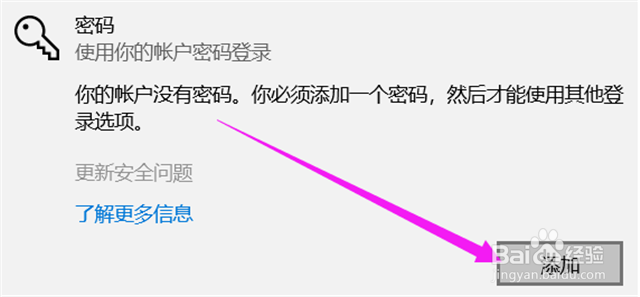
7、在“创建密码”弹框中,输入新密码,选择【下一步】进入。
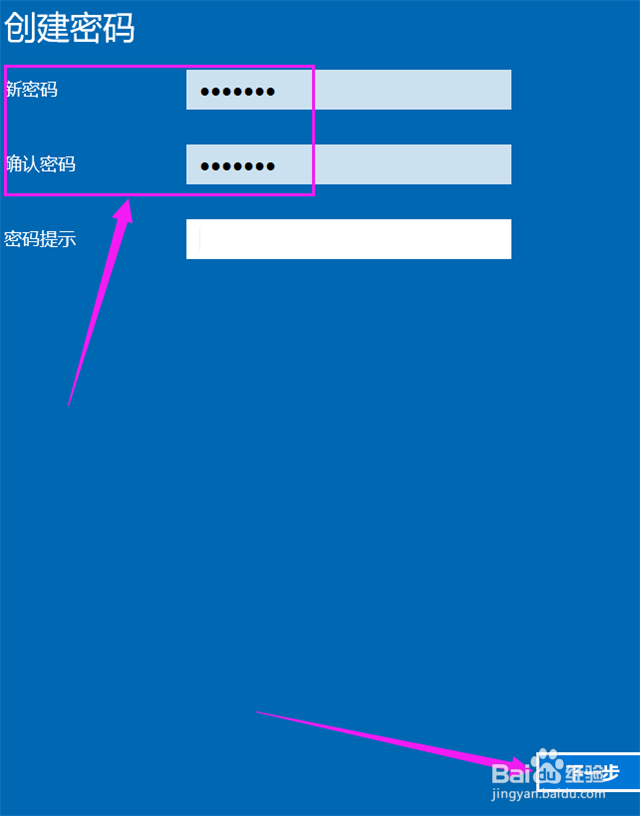
8、在创建密码下一步弹框中,单击【完成】即可。

1、在电脑系统任务栏上,选择【开始】图标进入。

2、在“开始”弹出下拉框中,选择【设置】进入。
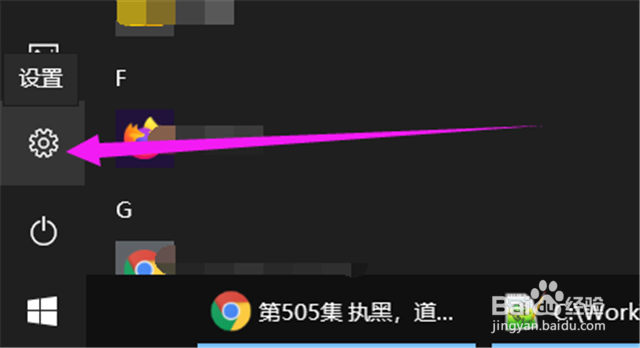
3、在“设置”弹出下拉框中,选择【帐户】进入。
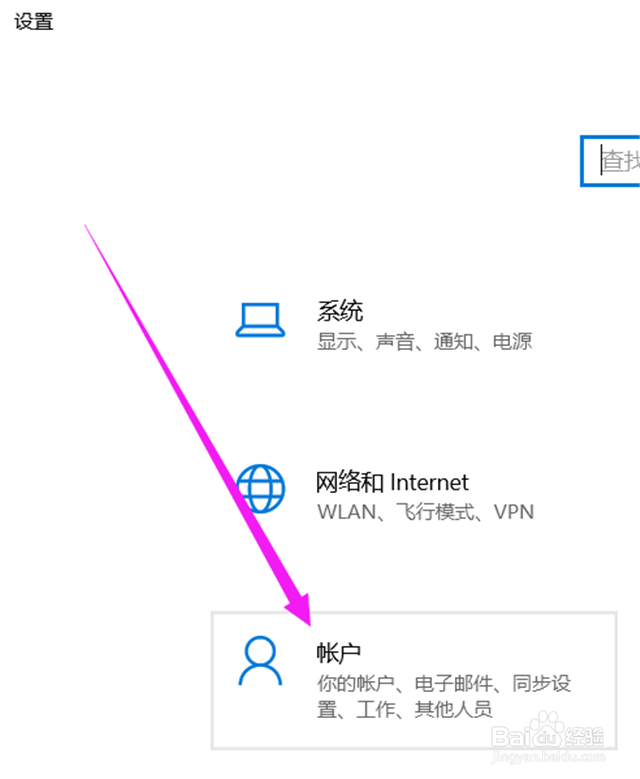
4、在“帐户”弹出窗口中,选择【登录选项】进入。
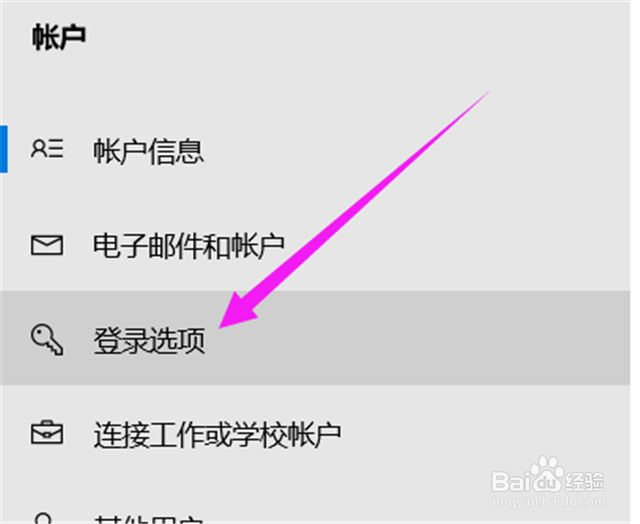
5、在“登录选项”版面中,选择【密码】进入。
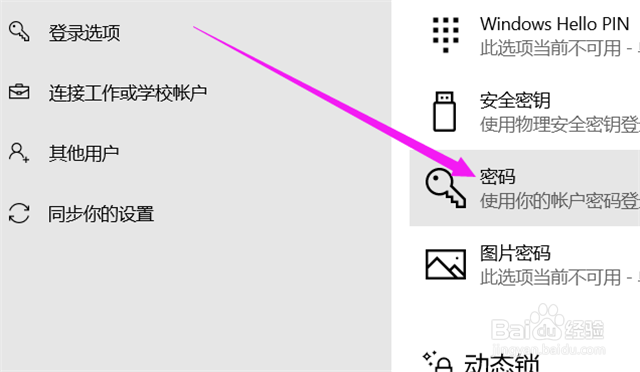
6、在“密码”板块中,选择【添加】进入。
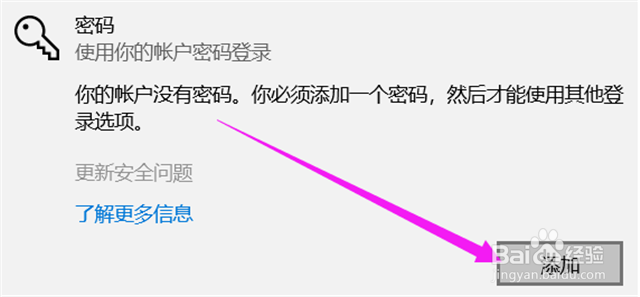
7、在“创建密码”弹框中,输入新密码,选择【下一步】进入。
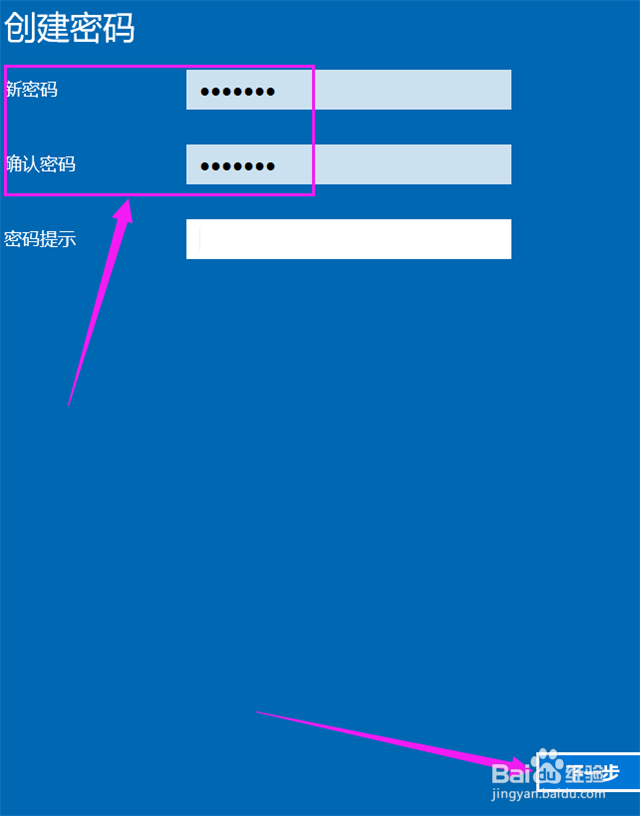
8、在创建密码下一步弹框中,单击【完成】即可。
